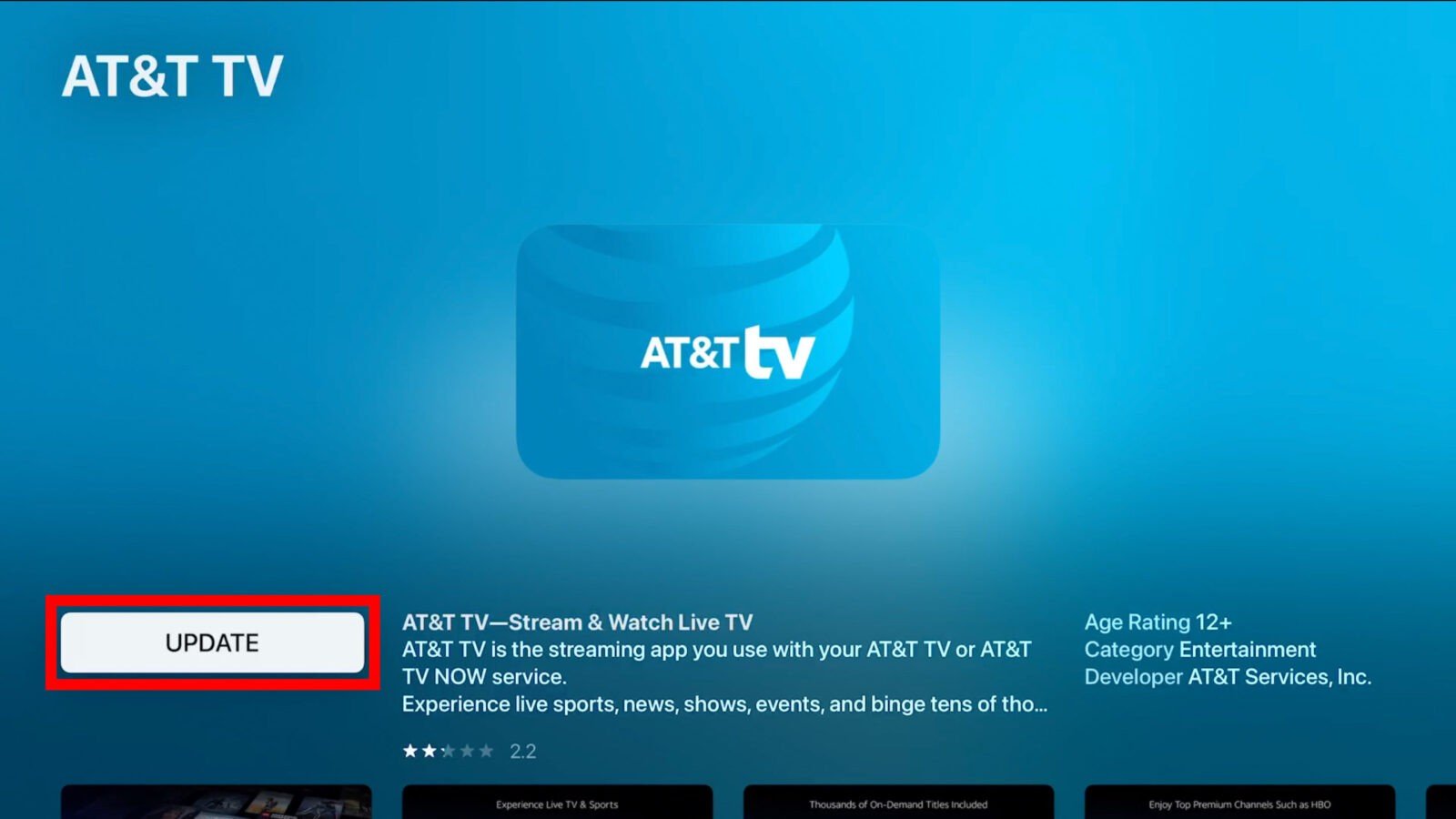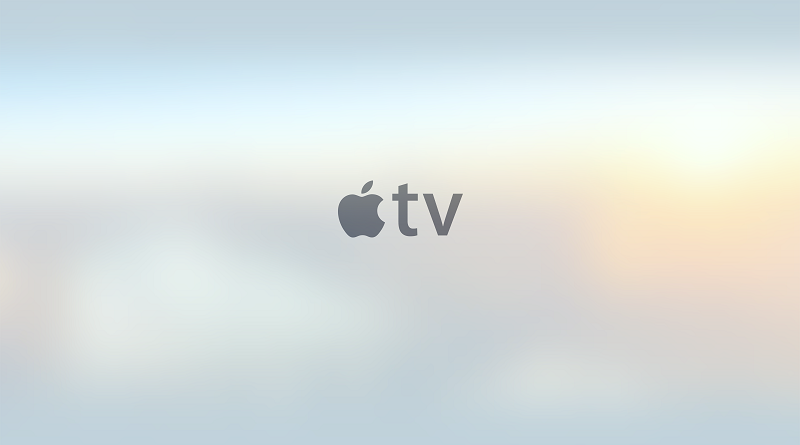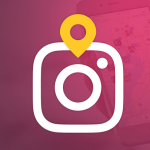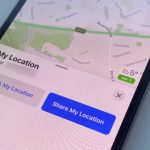چگونه Apple TV و تمام برنامههای موجود در دستگاه خود را به روز کنید
برای اینکه بیشترین بهره را از دستگاههای Apple TV خود ببرید، مهم است که به طور منظم tvOS، سیستم عامل تلویزیون اپل را به روز کنید. این کار باعث میشود اطمینان حاصل کنید که آخرین ویژگیهای برنامهها و وصلههای خود را دریافت میکنید که اشکالات و مشکلات امنیتی را برطرف میکند. در اینجا نحوه بهروزرسانی دستی دستگاه Apple TV و روشن کردن بهروزرسانیهای خودکار برای برنامههایتان آمده است.
چگونه اپل تی وی خود را به صورت دستی به روز کنید
برای بهروزرسانی دستگاه Apple TV 4K یا Apple TV HD، به Settings > System > Software Updates بروید. سپس Update Software را انتخاب کنید. اگر به روز رسانی در دسترس است، دانلود و نصب را انتخاب کنید. در نهایت صبر کنید تا Apple TV شما راهاندازی مجدد شود.
- برنامه تنظیمات را در Apple TV خود باز کنید. این برنامه با نماد چرخ دنده در صفحه اصلی شما است. با فشار دادن دکمه Menu روی کنترل و سپس اسکرول کردن به پایین میتوانید به آن دسترسی داشته باشید.
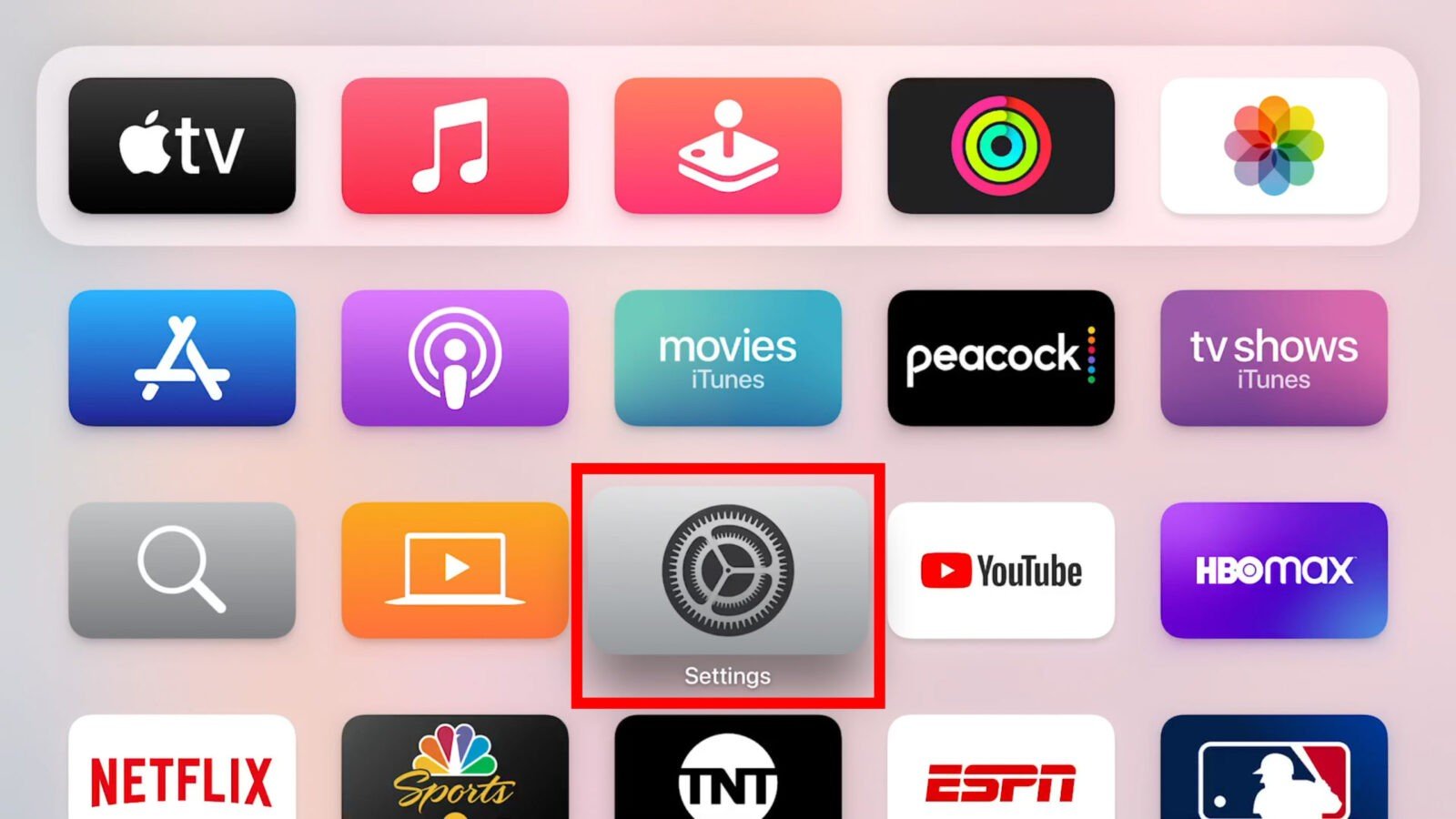
- سپس System را انتخاب کنید.
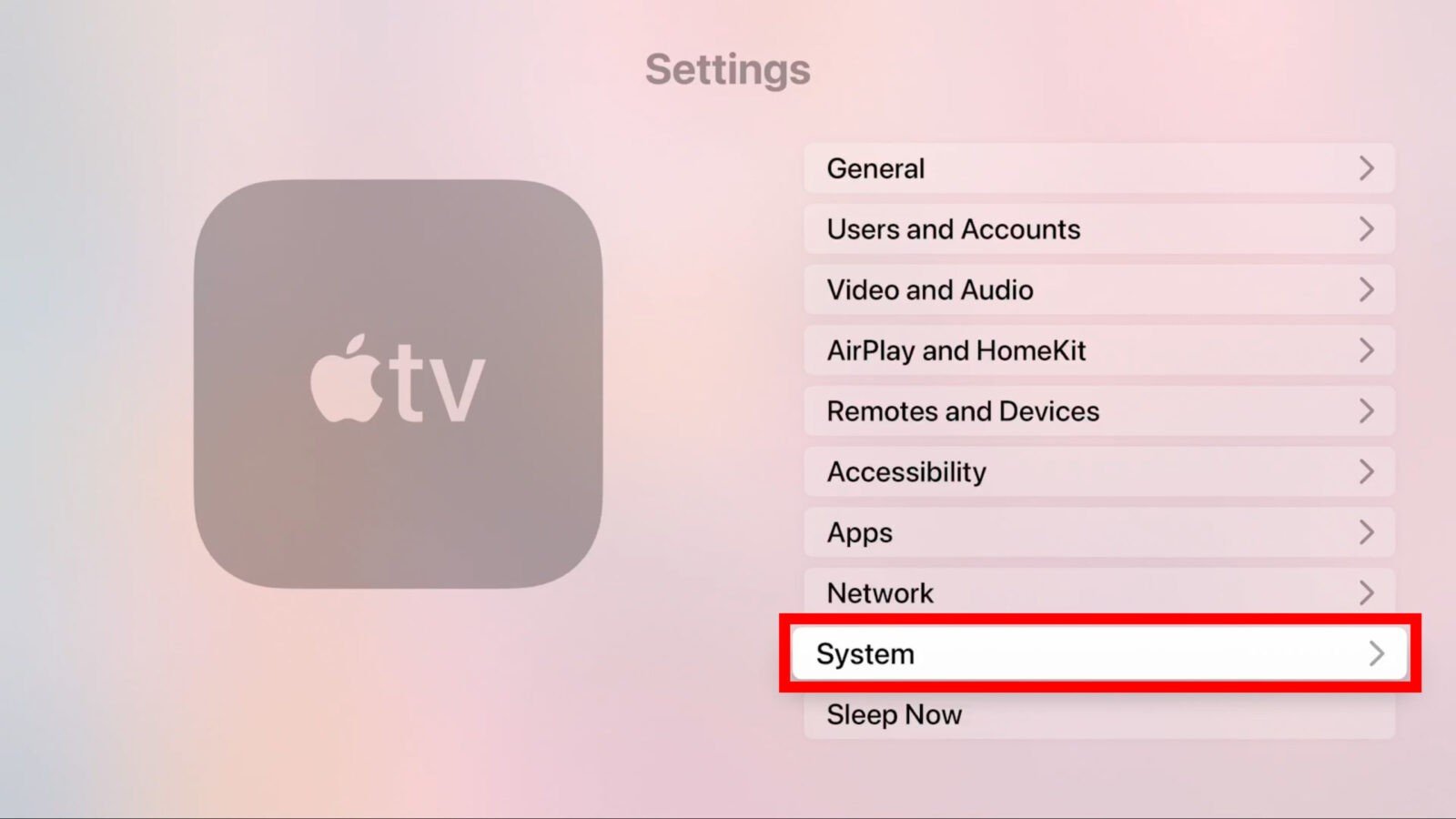
- بعد، به روز رسانی نرم افزار بروید.
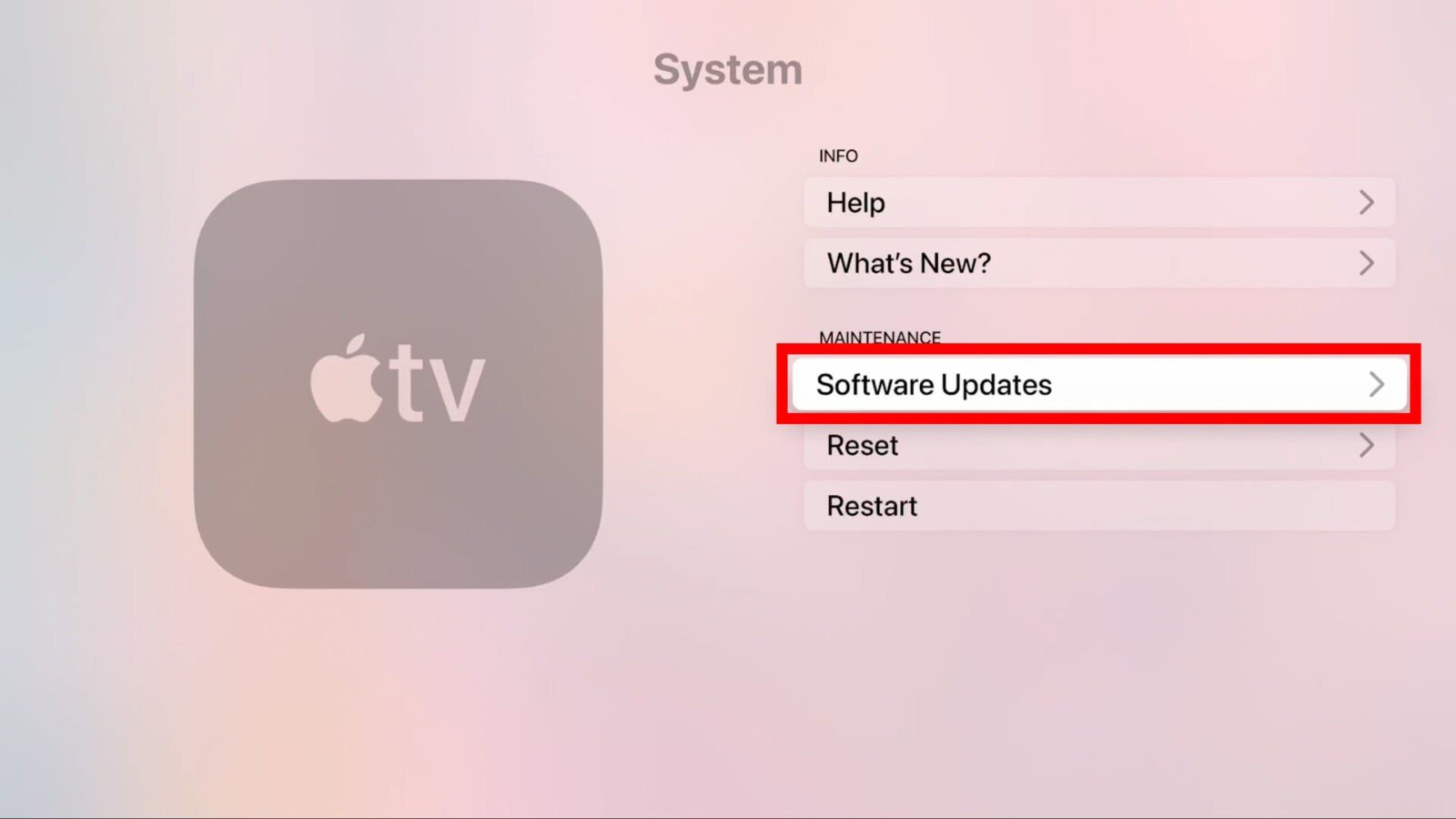
- سپس، Update Software را انتخاب کنید.
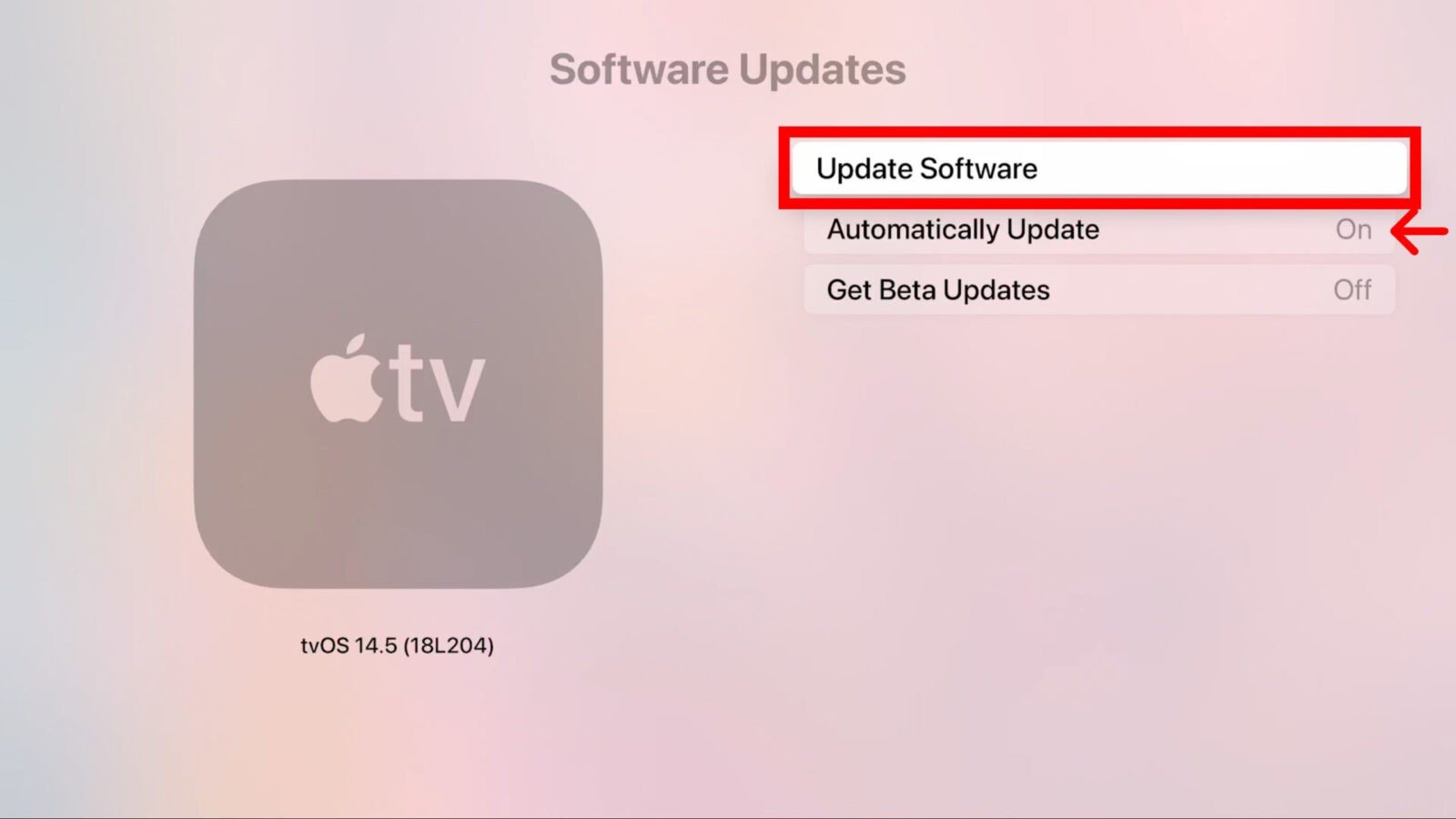
- در مرحله بعد، در صورت وجود بهروزرسانی، Download and Install را انتخاب کنید. اگر هیچ بهروزرسانی در دسترس نباشد، پیامی را روی صفحه نمایش خود میبینید که میگوید Apple TV شما بهروز است.
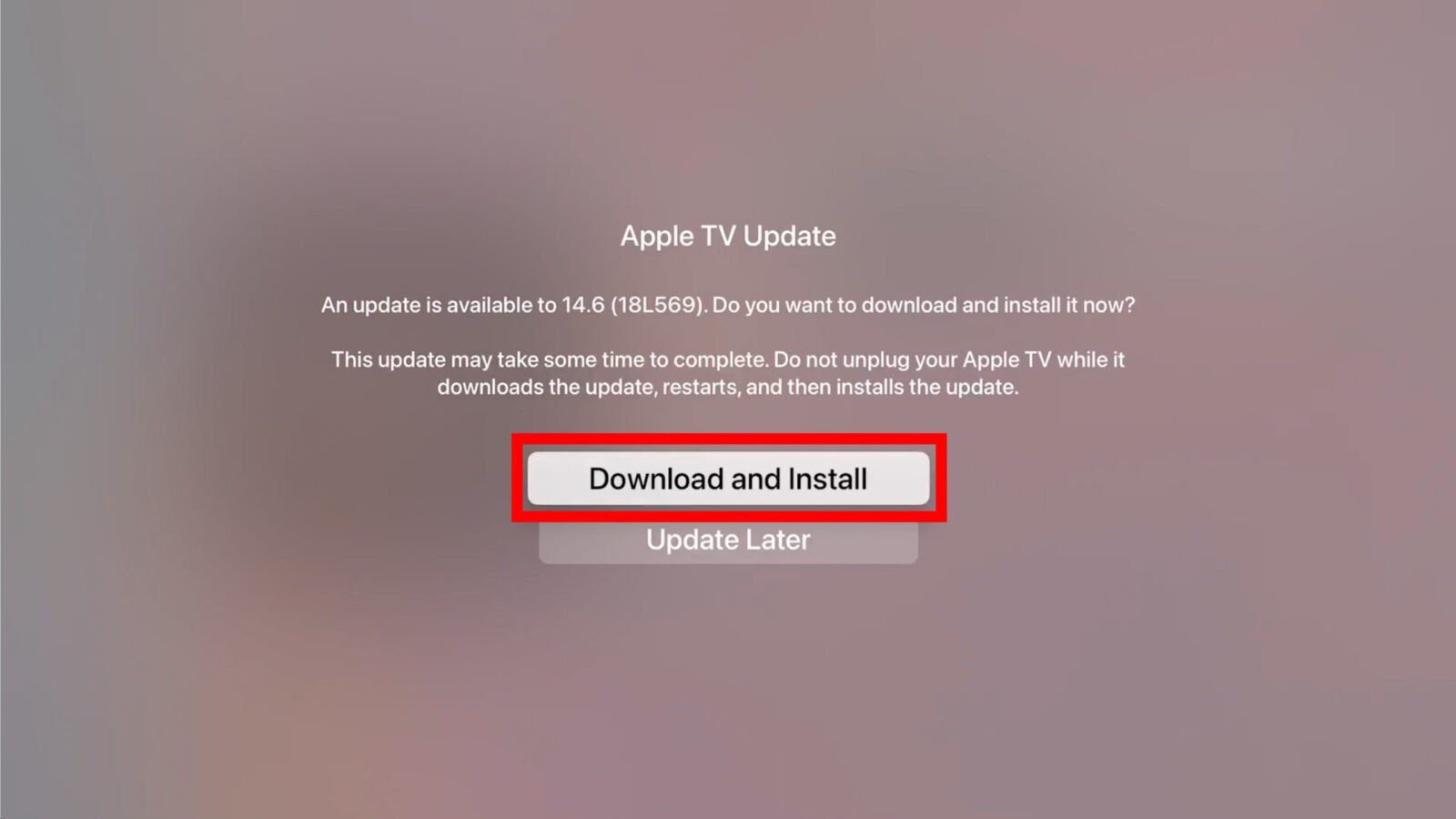
- در نهایت، منتظر بمانید تا Apple TV شما به روز شود. دستگاه شما در طول فرآیند به روز رسانی مجددا راه اندازی میشود. مطمئن شوید تا زمانی که به روز رسانی تمام نشده است آن را از برق جدا نکنید. این فرآیند معمولا چند دقیقه طول می کشد.
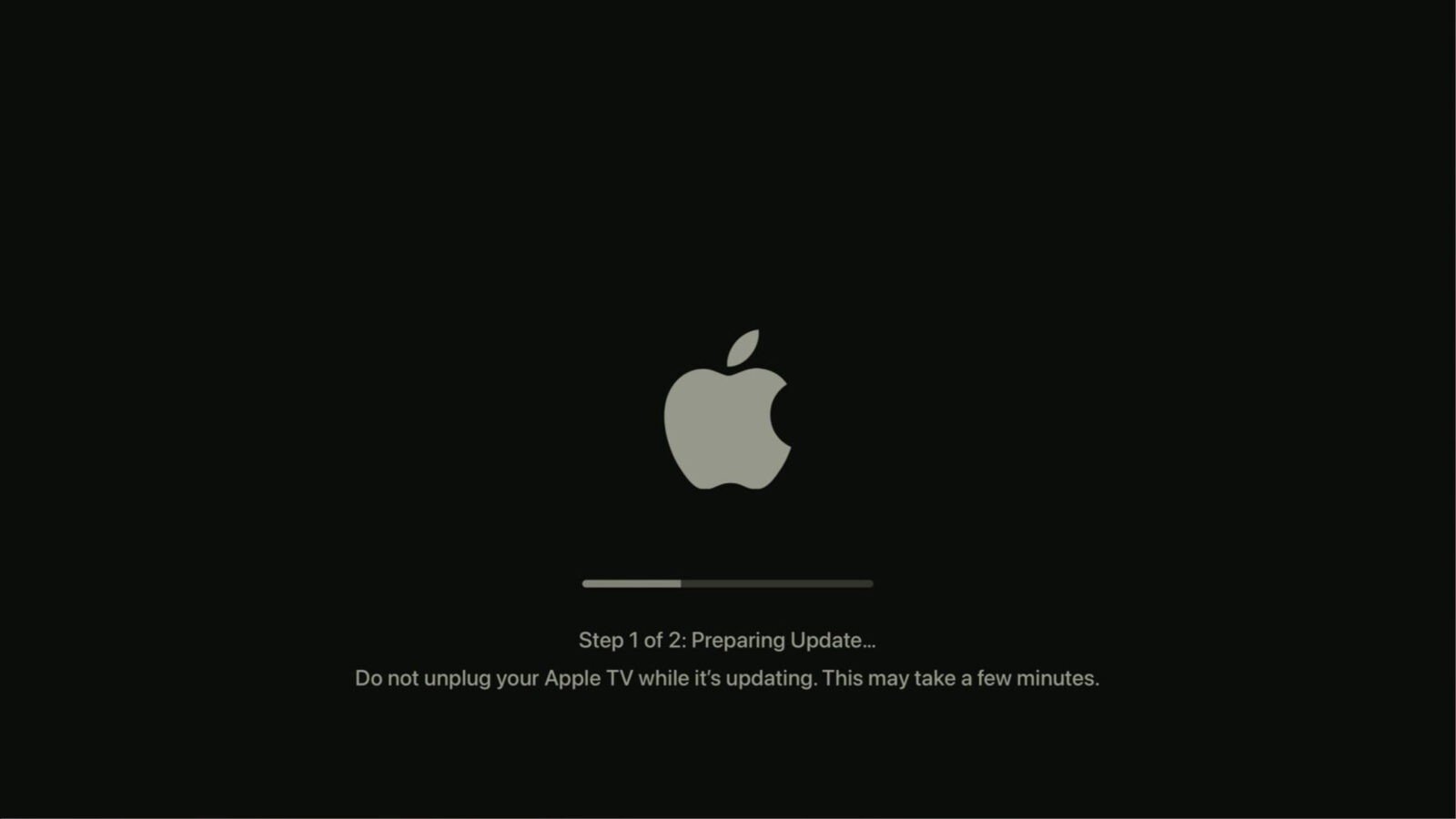
بیشتر بخوانید:
- چگونه Apple TV خود را خاموش کنیم؟
- نحوه تنظیم برنامههای پیش فرض در آیفون
- نحوه استفاده از Control+F در iOS 17
- چگونه به سرعت همه عکسها را از iPhone خود حذف کنیم؟
این مراحل فقط در صورتی کار خواهند کرد که دستگاه Apple TV 4K یا Apple TV HD داشته باشید. اگر دستگاه قدیمیتری دارید، در اینجا نحوه بهروزرسانی آن آورده شده است:
چگونه یک تلویزیون اپل نسل سوم یا قدیمی تر را به روز کنیم
برای بهروزرسانی نسل سوم Apple TV یا قدیمیتر، به Settings > General > Software Updates بروید. سپس Update Software را انتخاب کنید. در مرحله بعد، اگر بهروزرسانی در دسترس است، دانلود و نصب را انتخاب کنید.
- به Settings > General > Software Updates بروید.
- سپس Update Software را انتخاب کنید.
- در مرحله بعد، در صورت وجود بهروزرسانی، Download and Install را انتخاب کنید.
- در نهایت صبر کنید تا Apple TV شما راه اندازی مجدد شود.
پس از بهروزرسانی دستگاه، ممکن است بخواهید برنامههای خود را نیز بهروزرسانی کنید که مراحل آن به این صورت است:
چگونه بهروزرسانیهای خودکار را برای برنامههای Apple TV خود تنظیم کنید
برای تنظیم بهروزرسانیهای خودکار برای برنامهها در Apple TV، به Settings > Apps بروید. سپس Automatically Update Apps را انتخاب کنید تا روشن شود. از اینجا، همچنین میتوانید برنامههایی را که در دیگر دستگاههای اپل خود دانلود میکنید، بهطور خودکار روی Apple TV خود نصب کنید.
- برنامه تنظیمات را در Apple TV خود باز کنید.
- سپس Apps را انتخاب کنید.
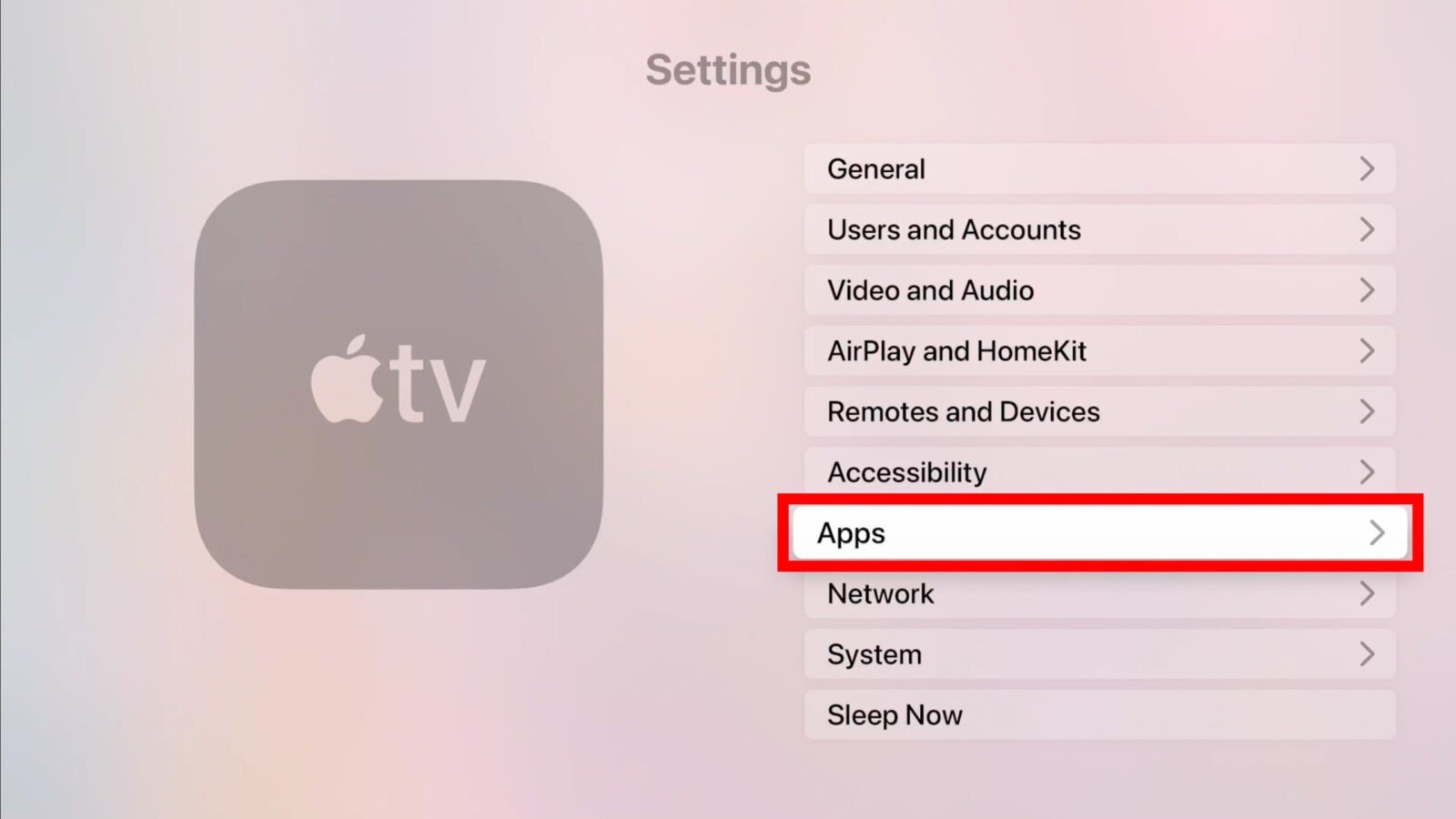
- در نهایت، بهروزرسانی خودکار برنامهها را روشن کنید.
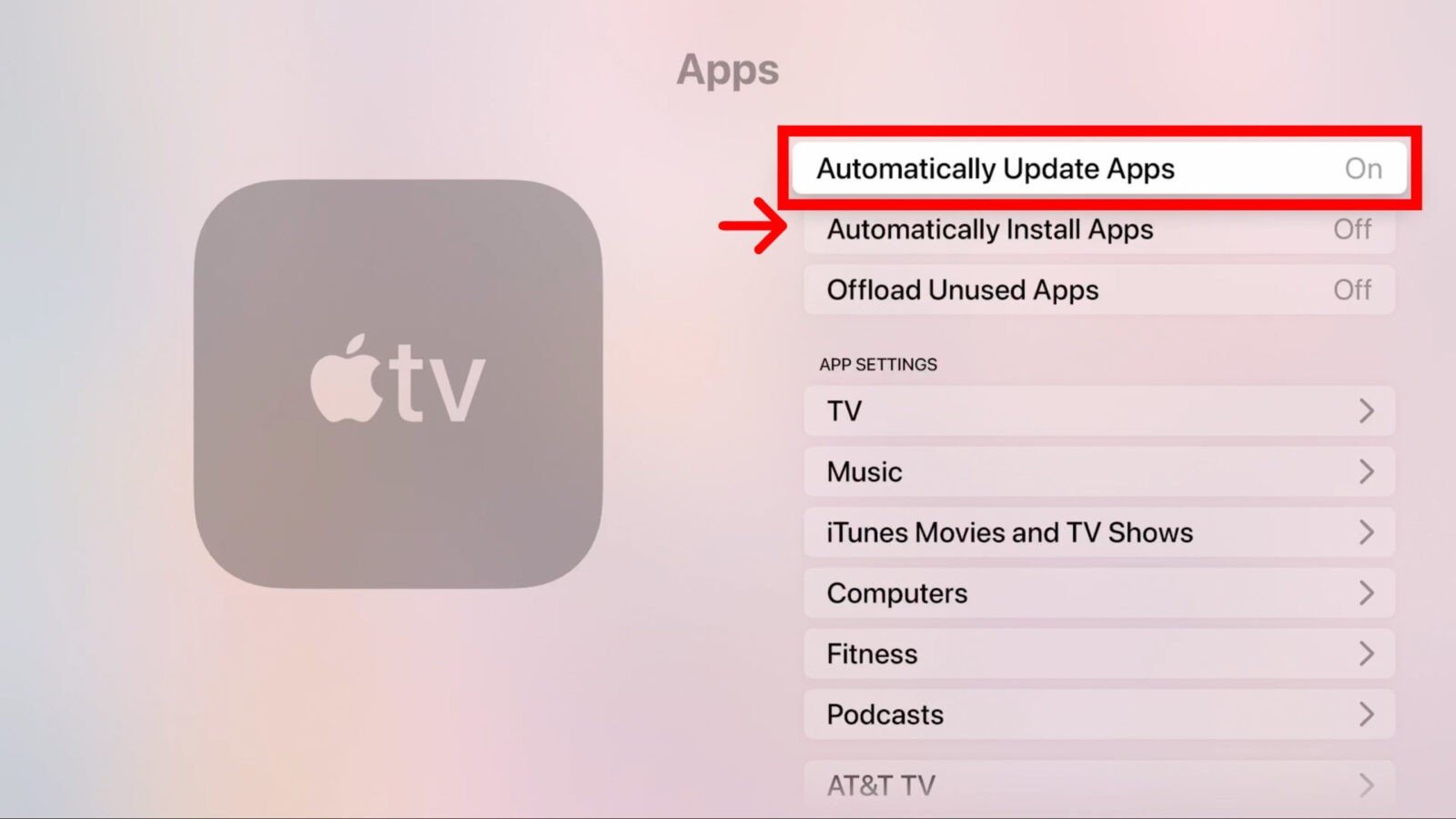
اگر برنامههای شما بهدرستی بهروزرسانی نمیشوند، میتوانید بهطور دستی آنها را از طریق اپ استور نیز بهروزرسانی کنید.
نحوه به روز رسانی دستی برنامههای Apple TV
برای بهروزرسانی دستی برنامهها در دستگاه Apple TV خود، به App Store بروید و برنامهای که میخواهید بهروزرسانی کنید را جستجو کنید. سپس برنامه را انتخاب کرده و Update را انتخاب کنید.
- برنامه App Store را در Apple TV خود باز کنید. این برنامه در صفحه اصلی شما است که آیکون آن شبیه یک “A” آبی است.
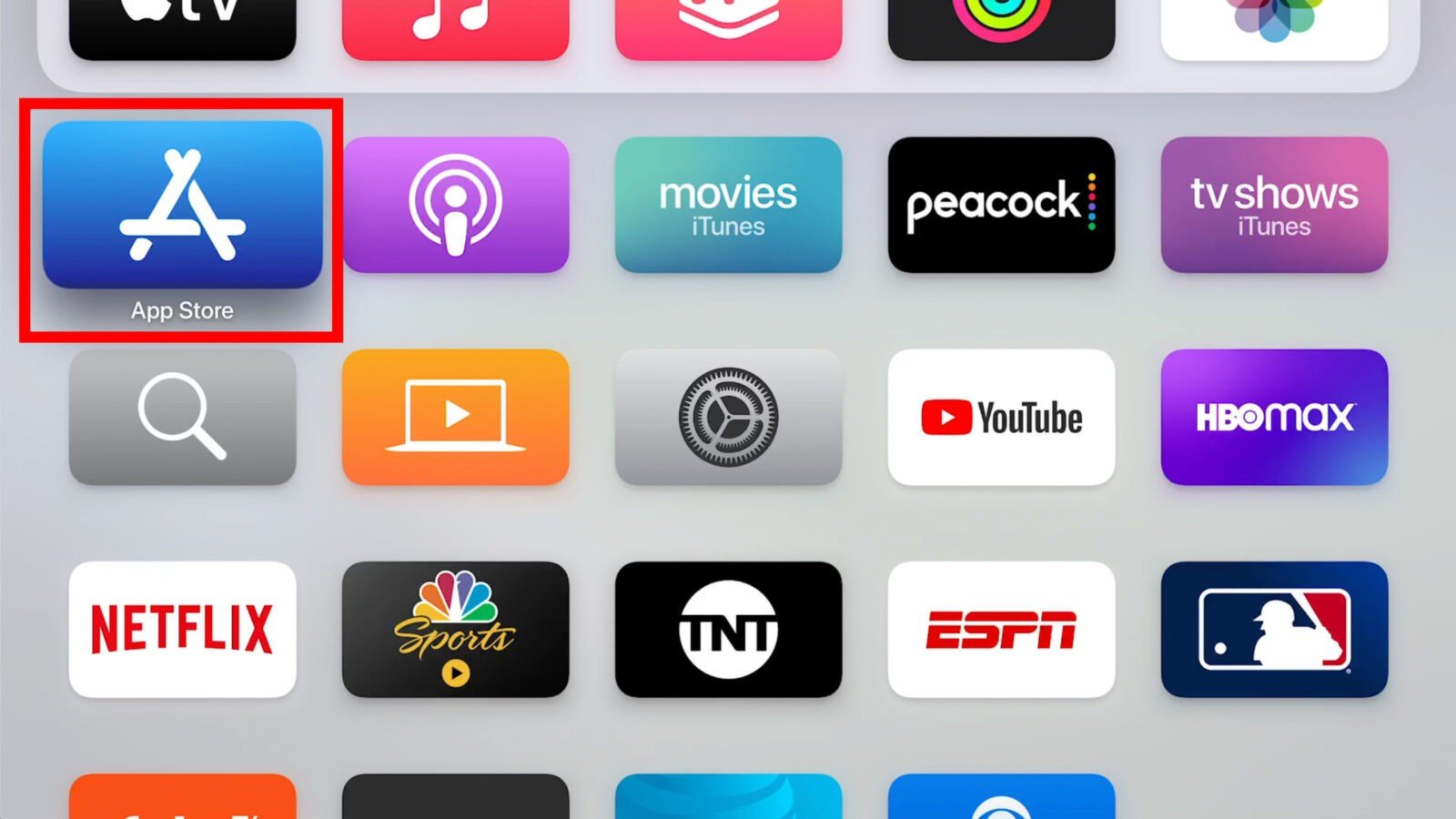
- سپس به سمت بالا حرکت کنید و نماد ذره بین را انتخاب کنید.
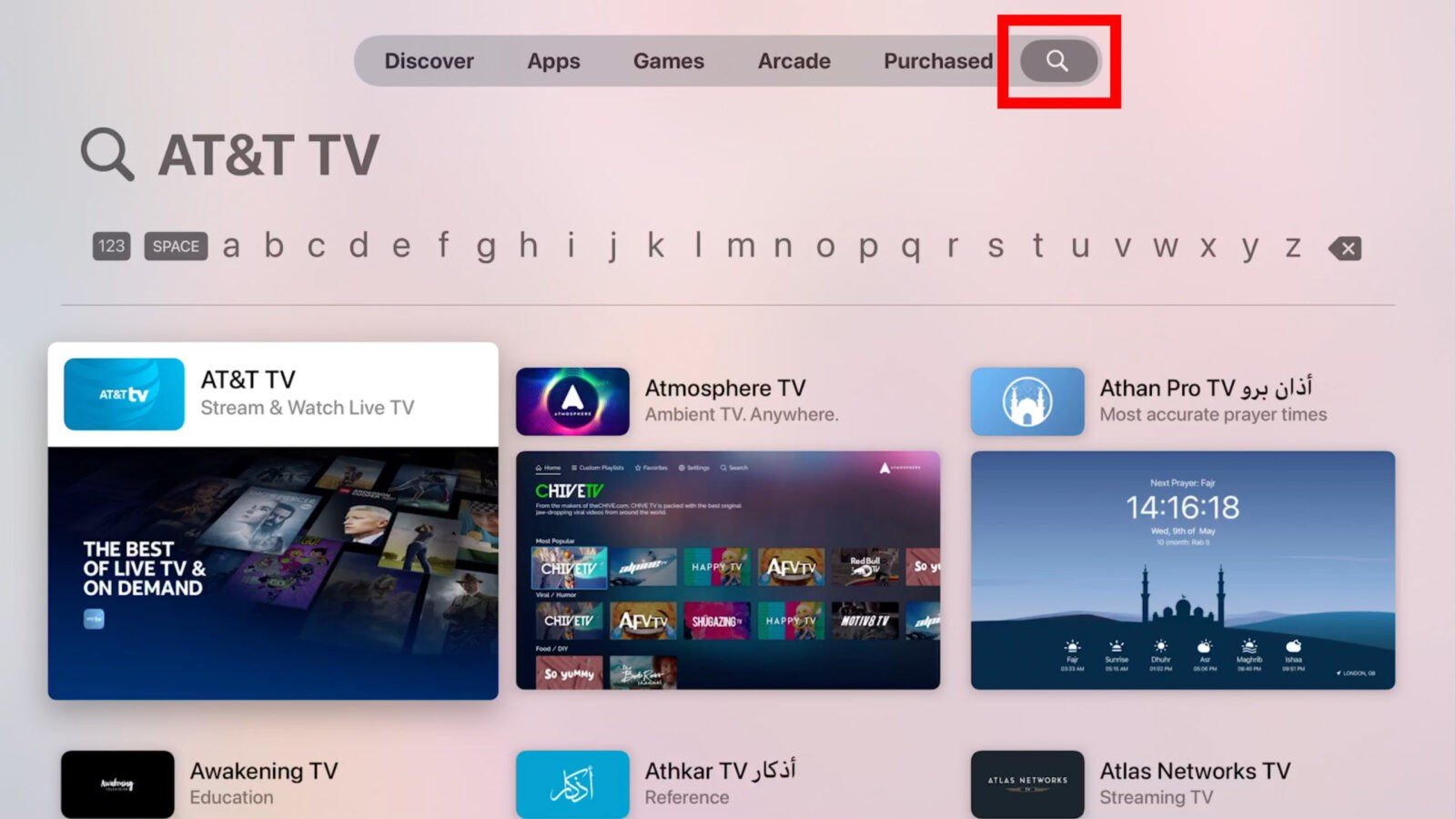
- بعد، اپلیکیشنی را که میخواهید بهروزرسانی کنید، جستجو کنید. با وارد کردن حروف به حرف نام برنامه میتوانید این کار را انجام دهید. اگر ریموت صوتی دارید، میتوانید دکمه میکروفون را نیز فشار داده و نام برنامهای را که میخواهید بهروزرسانی کنید، بگویید.
- سپس برنامه را انتخاب کنید.
- در نهایت Update را انتخاب کنید. اگر این گزینه را نمیبینید، به این معنی است که برنامه به روز است.